Müssen Sie Overwatch 2 kaufen? Beantwortet - Alle deine Fragen werden beantwortet
Müssen Sie Overwatch 2 kaufen? Antwortet Overwatch 2 ist eine der am sehnlichsten erwarteten Videospiel-Fortsetzungen der letzten Jahre, und Fans des …
Artikel lesen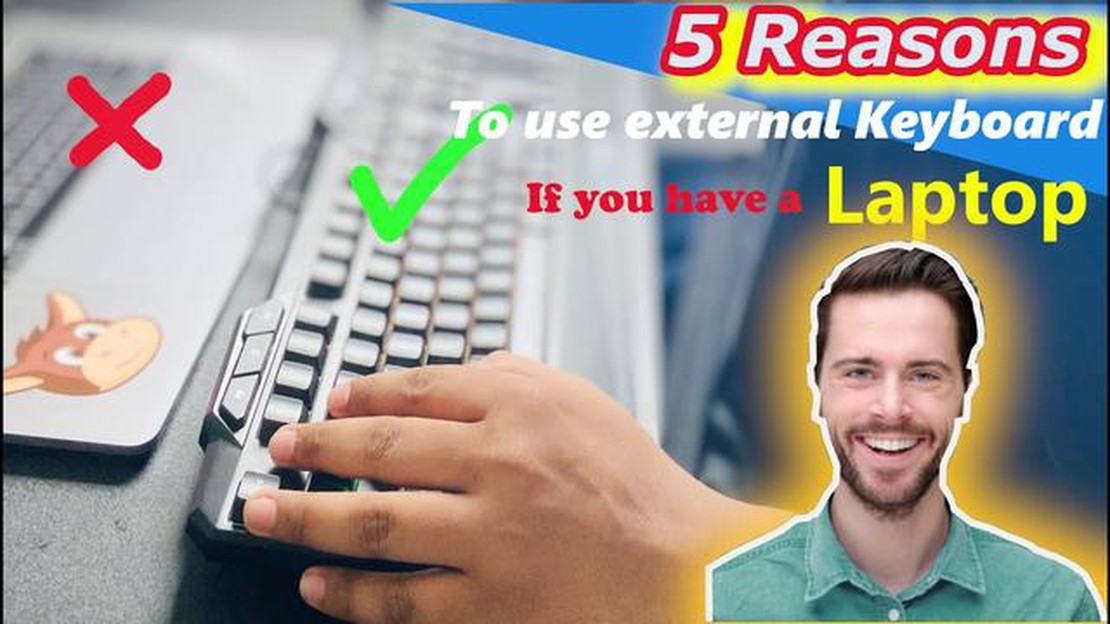
Wenn es um Spiele geht, kann die richtige Ausrüstung den Unterschied ausmachen. Von leistungsstarken Grafikkarten bis hin zu reaktionsschnellen Monitoren sind Gamer heutzutage bereit, in erstklassige Ausrüstung zu investieren, um ihr Spielerlebnis zu verbessern. Eine wichtige Komponente, die oft übersehen wird, ist die Tastatur. Obwohl Laptops mit integrierten Tastaturen ausgestattet sind, bevorzugen viele Gamer das Gefühl und die Funktionalität einer externen Gaming-Tastatur. Aber kann man eine externe Gaming-Tastatur an einen Laptop anschließen? Finden wir es heraus!
Die Antwort lautet: Ja, du kannst eine externe Gaming-Tastatur an einen Laptop anschließen. Die meisten Laptops sind mit USB-Anschlüssen ausgestattet, und hier kannst du deine externe Gaming-Tastatur anschließen. Stecke einfach das USB-Kabel der Tastatur in einen der verfügbaren USB-Anschlüsse deines Laptops, und schon kann es losgehen. Einige externe Tastaturen bieten auch zusätzliche Funktionen, wie z. B. anpassbare RGB-Beleuchtung oder programmierbare Makros, die Ihr Spielerlebnis noch weiter verbessern können.
Bevor Sie jedoch überstürzt eine externe Gaming-Tastatur für Ihren Laptop kaufen, sollten Sie einige Dinge beachten. Vergewissern Sie sich zunächst, dass Ihr Notebook über genügend USB-Anschlüsse verfügt, um die Tastatur aufnehmen zu können. Manche Laptops haben nur einen oder zwei USB-Anschlüsse, was eine Einschränkung darstellen kann, wenn du auch andere Peripheriegeräte wie eine Gaming-Maus oder ein Headset anschließen möchtest.
Ein weiterer zu berücksichtigender Faktor ist die Kompatibilität der externen Gaming-Tastatur mit Ihrem Laptop. Die meisten Tastaturen sind zwar so konzipiert, dass sie sofort angeschlossen werden können, aber es ist immer eine gute Idee zu prüfen, ob die Tastatur mit dem Betriebssystem Ihres Laptops kompatibel ist. Manche Tastaturen funktionieren nur mit Windows, während andere sowohl mit Windows als auch mit macOS kompatibel sind. Außerdem müssen Sie möglicherweise alle erforderlichen Treiber oder Software installieren, um die Funktionen der Tastatur voll nutzen zu können.
Zusammenfassend lässt sich sagen, dass der Anschluss einer externen Gaming-Tastatur an einen Laptop durchaus möglich ist und Ihr Spielerlebnis erheblich verbessern kann. Es ist jedoch wichtig, dass Sie die Anzahl der verfügbaren USB-Anschlüsse an Ihrem Laptop und die Kompatibilität der Tastatur mit Ihrem Betriebssystem berücksichtigen. Mit der richtigen Konfiguration können Sie die Vorteile einer leistungsstarken Gaming-Tastatur beim Spielen an Ihrem Laptop genießen.
Ja, es ist möglich, eine externe Gaming-Tastatur an einen Laptop anzuschließen. Mit der zunehmenden Beliebtheit von Gaming-Laptops ist auch die Nachfrage nach einem komfortablen und reaktionsschnellen Spielerlebnis gestiegen. Viele Spieler ziehen es vor, eine externe Gaming-Tastatur zu verwenden, um eine bessere Kontrolle und Leistung zu erzielen.
Das Anschließen einer externen Gaming-Tastatur an einen Laptop ist ein einfacher Prozess. Die folgenden Schritte sind zu befolgen:
Die Verwendung einer externen Gaming-Tastatur mit einem Laptop kann Ihr Spielerlebnis verbessern, da sie ein besseres Ansprechverhalten der Tasten, anpassbare Funktionen und ein ergonomisches Design bietet. Sie ermöglicht Ihnen mehr Kontrolle und Präzision beim Spielen, insbesondere bei schnellen und wettbewerbsintensiven Spielen.
Darüber hinaus kann die Verwendung einer externen Gaming-Tastatur auch dazu beitragen, die Belastung der integrierten Tastatur Ihres Laptops zu verringern, da Gaming-Tastaturen für eine intensive Nutzung ausgelegt sind und häufig aus haltbareren Materialien bestehen.
Alles in allem ist der Anschluss einer externen Gaming-Tastatur an einen Laptop eine einfache und effektive Möglichkeit, Ihre Gaming-Einrichtung zu verbessern und Ihre Leistung in Spielen zu steigern.
Lesen Sie auch: Lerne, wie man einen Moosteppich in Minecraft erstellt: Eine Schritt-für-Schritt-Anleitung
In diesem Leitfaden werden wir uns mit der Möglichkeit befassen, eine externe Gaming-Tastatur an ein Notebook anzuschließen. Gamer bevorzugen oft Gaming-Tastaturen, da diese im Vergleich zu normalen Tastaturen über erweiterte Funktionen verfügen und besser funktionieren. Laptops sind zwar mit integrierten Tastaturen ausgestattet, bieten aber nicht immer das optimale Spielerlebnis, das spezielle Gaming-Tastaturen bieten.
Glücklicherweise ist es möglich, eine externe Gaming-Tastatur an einen Laptop anzuschließen, und sie kann das Spielerlebnis für diejenigen, die das Spielen auf einem Laptop bevorzugen, erheblich verbessern. Ganz gleich, ob Sie eine mechanische Tastatur mit taktilem Feedback und präzisem Tastendruck oder eine Gaming-Tastatur mit anpassbaren Lichteffekten und programmierbaren Tasten verwenden möchten, Sie können sie ganz einfach an Ihren Laptop anschließen.
Lesen Sie auch: Entdecke den Standort des H.M.S. Schiffswrack-Caches in Call of Duty: Warzone 2.0 DMZ
Es gibt mehrere Methoden, um eine externe Gaming-Tastatur an einen Laptop anzuschließen:
Unabhängig von der gewählten Methode ist der Anschluss einer externen Gaming-Tastatur an ein Notebook ein unkomplizierter Prozess. Sobald sie angeschlossen ist, können Sie die Vorteile einer Gaming-Tastatur genießen, wie z. B. verbesserte Reaktionsfähigkeit, besseres Tasten-Rollover und anpassbare Funktionen. Es ist auch erwähnenswert, dass einige Gaming-Tastaturen zusätzliche Software oder Treiber benötigen, um ihr volles Potenzial freizusetzen. Informieren Sie sich in den Anleitungen des Herstellers oder auf der Website über etwaige spezielle Softwareanforderungen.
Zusammenfassend lässt sich sagen, dass der Anschluss einer externen Gaming-Tastatur durchaus möglich ist, wenn Sie als Gamer Ihr Spielerlebnis auf einem Laptop verbessern möchten. Ganz gleich, ob Sie sich für eine USB-Verbindung, eine drahtlose Verbindung oder einen Adapter entscheiden, Sie können die Vorteile einer Gaming-Tastatur nutzen und Ihr Spielerlebnis auf die nächste Stufe heben.
Der Anschluss einer externen Gaming-Tastatur an Ihren Laptop kann Ihr Spielerlebnis verbessern und Ihnen mehr Komfort und Kontrolle bieten. Befolgen Sie diese Schritte, um Ihre externe Gaming-Tastatur an Ihren Laptop anzuschließen:
Das war’s! Du hast deine externe Gaming-Tastatur erfolgreich an deinen Laptop angeschlossen. Genieße dein erweitertes Spielerlebnis mit verbesserter Kontrolle und Komfort.
Ja, es ist möglich, eine externe Gaming-Tastatur an einen Laptop anzuschließen. Tatsächlich bevorzugen viele Spieler eine externe Tastatur, um ein besseres Spielerlebnis zu haben.
Es gibt verschiedene Arten von externen Gaming-Tastaturen, die an einen Laptop angeschlossen werden können. Dazu gehören mechanische Tastaturen, Membrantastaturen und kabellose Tastaturen.
Um eine externe Gaming-Tastatur an Ihren Laptop anzuschließen, müssen Sie das USB-Kabel der Tastatur in einen der verfügbaren USB-Anschlüsse Ihres Laptops einstecken. Sobald die Verbindung hergestellt ist, sollte Ihr Laptop die externe Tastatur erkennen und Sie können sie verwenden.
Ja, Sie können eine externe Gaming-Tastatur durchaus auch für andere Zwecke als das Spielen mit einem Laptop verwenden. Viele Menschen empfinden die größere Größe und das ergonomische Design von Gaming-Tastaturen als angenehmer für das Tippen und andere Aufgaben. Außerdem verfügen Gaming-Tastaturen oft über zusätzliche Funktionen wie Makrotasten, die auch für andere Anwendungen als das Spielen nützlich sein können.
Müssen Sie Overwatch 2 kaufen? Antwortet Overwatch 2 ist eine der am sehnlichsten erwarteten Videospiel-Fortsetzungen der letzten Jahre, und Fans des …
Artikel lesen(Bastelanleitung) wie man das Quietschen eines Mausrades stoppt Quietscht Ihr Mausrad und macht Sie verrückt? Keine Sorge, wir haben eine einfache …
Artikel lesenWo finde ich den Bunker E15 Lost Sector in den Eventide Ruins auf Europa in Destiny 2? Willkommen, Wächter! In der gefrorenen Einöde von Europa gibt …
Artikel lesenWie man die Hinweise auf die Drehbank in Assassin’s Creed Valhalla findet Assassin’s Creed Valhalla ist ein episches Action-Rollenspiel, das in der …
Artikel lesenWie man den Megalodon in Blooket freischaltet Bist du bereit, dich auf eine spannende Reise zu begeben, um den Megalodon in Blooket freizuschalten? In …
Artikel lesenBestes Moveset für Alolan Marowak in Pokémon Go Alolan Marowak ist ein einzigartiges und starkes Pokémon, das in Pokémon Go-Kämpfen ein furchtbarer …
Artikel lesen